
BIOS USB怎么设置
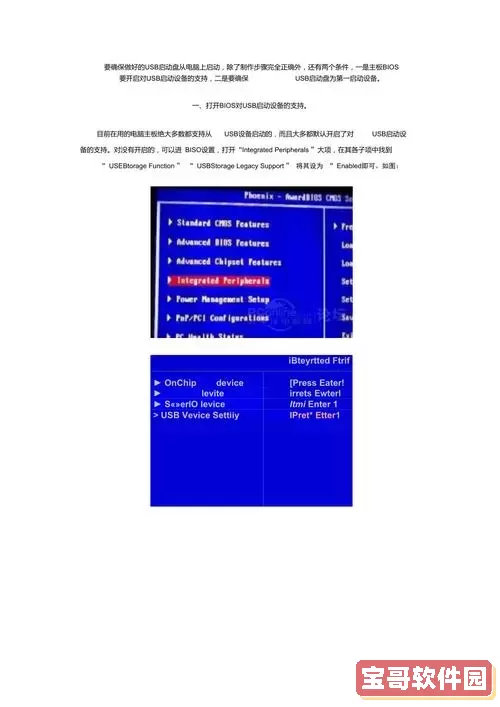
在现代电脑使用过程中,BIOS(Basic Input/Output System,基本输入输出系统)的设置对于系统启动和硬件管理起着至关重要的作用。尤其是在需要通过USB设备启动电脑时,正确设置BIOS中的USB启动项显得尤为重要。本文将结合中国地区用户的实际需求,详细介绍BIOS中USB设置的方法及注意事项,帮助大家顺利实现USB启动。
一、BIOS中USB启动的作用
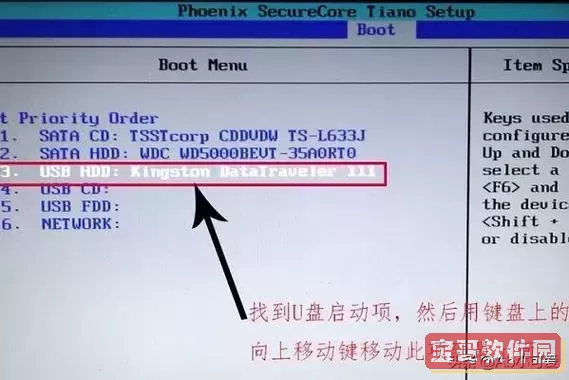
USB启动是指通过USB接口连接的设备(如U盘、移动硬盘)来启动电脑系统。这一功能对于安装操作系统、系统维护、修复系统等操作极为关键。尤其是在中国,许多用户通过制作启动U盘来安装Windows、Linux操作系统,或者使用PE系统进行备份和恢复,因此熟悉和掌握BIOS中USB启动的设置方法十分必要。
二、进入BIOS界面的方法
不同品牌和型号的电脑进入BIOS的方法有所不同,但一般在开机时按下特定按键即可进入。常见的按键有:Del、F2、F10、F12、Esc等。以下是常见品牌的进入方式:
联想(Lenovo):通常是F2或Fn+F2。
华硕(ASUS):一般是Del键。
戴尔(Dell):F2键。
惠普(HP):Esc键或F10键。
用户可根据自己的电脑品牌查询具体的进入BIOS按键,或者在开机时屏幕底部通常会显示提示信息。
三、BIOS界面中的USB设置
进入BIOS后,不同主板的界面设计不同,但USB启动设置大致分为以下几个步骤:
找到“Boot”(启动)选项卡:这是设置启动设备顺序的地方。
找到USB设备启动选项:有的BIOS中显示为“USB HDD”、“USB Storage Device”或者“Removable Devices”。
调整USB设备的启动顺序,通常将USB设备设置为第一启动项。
检查并启用“USB Legacy Support”或“USB Storage Device”选项,有些主板需要开启这个才能识别USB设备。
保存更改并退出BIOS,电脑将从USB设备启动。
四、常见问题及解决方案
1. USB设备无法识别或启动
- 确认USB设备是可启动的,如制作启动盘时使用了专业工具(如Rufus、UltraISO、Windows介质创建工具等)。
- 确保USB接口无损坏,可尝试更换接口。
- BIOS中USB支持选项是否开启,特别是“USB Legacy Support”。
2. 启动顺序未生效
- 有些主板有“Fast Boot”(快速启动)选项,开启后可能跳过USB启动,尝试关闭它。
- 确保保存设置后退出BIOS,如果没有保存,设置将不会生效。
3. UEFI与Legacy模式问题
- 现代电脑普遍支持UEFI启动模式和传统Legacy启动模式,部分USB启动盘只支持其中一种。
- 在BIOS里确认启动模式,如果USB启动盘是Legacy模式,可将启动模式改为Legacy或兼容模式。
- 如果使用UEFI启动,需确保制作的USB盘支持UEFI启动。
五、国内用户特别注意的几点
由于中国地区用户在购买电脑时,有些品牌会带有定制的BIOS,或者操作系统正版认证和启动安全性相关的设置较为严格。以下几点值得关注:
1. 安全启动(Secure Boot)
安全启动是UEFI的一项功能,主要防止未经授权的软件启动。如果开启,部分非正版或未签名的启动程序无法启动。对于DIY安装系统的用户,建议先关闭安全启动。
操作步骤通常在BIOS高级设置中找到“Secure Boot”,将其关闭。
2. 快速启动
中国很多新电脑预装Windows快速启动或快速开机的选项,在BIOS中可能叫“Fast Boot”,建议关闭此选项,避免跳过USB启动。
3. 主板和芯片组兼容性
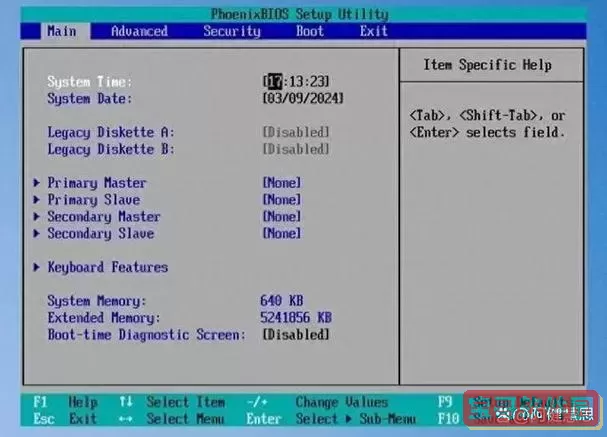
国内有不少国产品牌主板,比如技嘉、华擎、七彩虹等,也有不少国产芯片组,在设置USB启动时需要参考对应的主板说明书,避免操作不当导致无法识别硬盘或U盘。
六、总结
BIOS中USB设置对于电脑启动和维护尤为重要,尤其是中国用户在安装Windows系统、使用PE维护系统或修复电脑时,正确设置USB启动更是关键。本文从进入BIOS、USB启动设置到常见问题的解决进行了详细介绍,用户可依据本文步骤操作。同时建议在操作过程中保持耐心和细心,避免误操作导致系统无法启动。随着技术的更新,未来电脑设置可能更加智能化,但熟悉BIOS的基本操作依然是电脑用户必备的技能。